Win7任务管理器快捷键教程 Win7打开任务管理器快捷键的三种方法
摘要:在我们使用的电脑中,对于进程管理器也叫作任务管理器,当然我们在关闭进程的时候也会经常会用到它。但是在Win7系统中,如果对系统不熟悉,那么也...
在我们使用的电脑中,对于进程管理器也叫作任务管理器,当然我们在关闭进程的时候也会经常会用到它。但是在Win7系统中,如果对系统不熟悉,那么也就不知道进程管理器在哪,不知道怎样打开。其实要打开Win7系统进程管理器,操作的方法也有很多种,下面就让小编来给大家详细的介绍下具体的操作方法吧!
Win7打开任务管理器快捷键的方法如下所示:
方法一:
组合键“ctrl+alt+delete”。
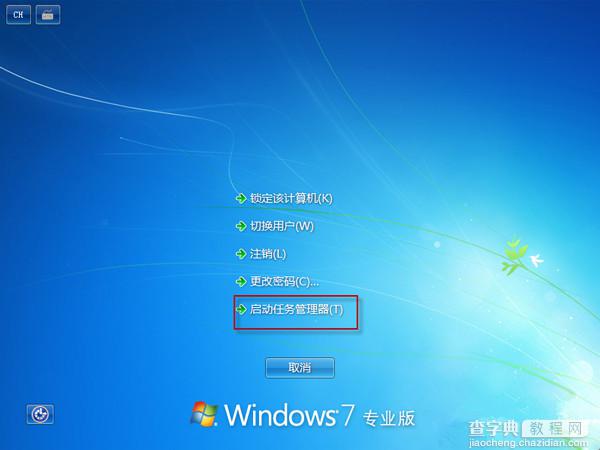
方法二:
组合键“ctrl+shift+esc”。
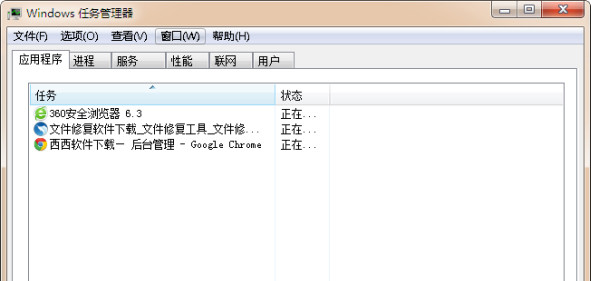
方法三:
在任务栏上面点右键--任务栏管理器。
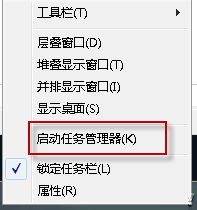
有关Win7任务管理器快捷键的打开方法就给大家介绍到这里,而ctrl+alt+delete是最常用最简便的方法。当然是小编认为最好用,大家可以根据个人爱好,选择适合自己的快捷键操作方法。在此小编非常感谢大家对查字典教程网的支持!
【Win7任务管理器快捷键教程 Win7打开任务管理器快捷键的三种方法】相关文章:
★ Win10系统怎么使用免打扰模式?Win10系统使用免打扰模式的方法
★ Win8安装chrome浏览器提示错误代码0x80070057的解决方法
★ Win7网络图标不见了怎么办?Win7系统找回网络图标的方法
★ win7下使用PS处理图片时出现图片打不开问题的解决方法
★ Win10文件资源管理器打开16个以上的文件出现丢失怎么办?
★ Win7系统电脑音箱一边有声音一边没有声音怎么回事 Win7系统音箱没声音的快速解决办法
